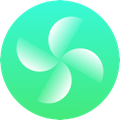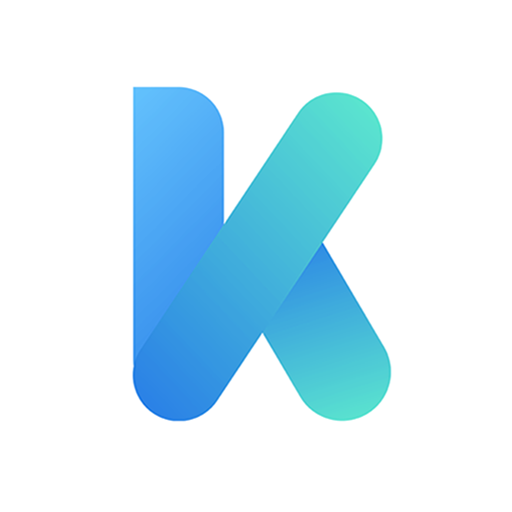谷歌浏览器扩展程序怎么移除
谷歌浏览器扩展程序怎么移除?在使用谷歌浏览器的时候我们可以安装各式各样好用的扩展程序,为用户带来丰富的功能,满足不同用户的使用需求,安装过多的扩展程序会导致浏览器卡顿,这个时候就可以删除一部分不需要的扩展程序,很多小伙伴都不太情书如何删除无用的扩展程序。本篇文章给大家带来谷歌浏览器删除不需要的扩展程序详细步骤,有需要的朋友赶紧来看看吧。

一、谷歌浏览器扩展程序的作用
1、提高生产力: 扩展程序如密码管理器、任务管理器和笔记工具可以帮助用户更有效地管理日常任务,提高工作效率。
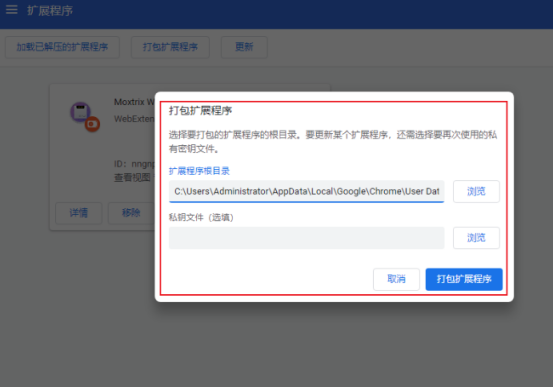
2、增强网页浏览: 提供页面翻译、阅读模式、广告拦截、视频下载等直接与网页浏览相关的功能。
3、个性化体验: 允许用户根据个人喜好来定制浏览器的外观和行为,例如通过更改主题或调整页面布局。
4、安全性和隐私保护: 提供额外的安全层,如防止钓鱼攻击、加密网页、阻止跟踪脚本等,以保护用户隐私和数据。
5、集成其他服务: 使谷歌浏览器能够与其他在线服务无缝集成,例如社交媒体平台、云存储服务和协作工具。
6、简化导航: 快速拨号和快捷方式扩展程序可以让用户更快地访问经常访问的网站和书签。
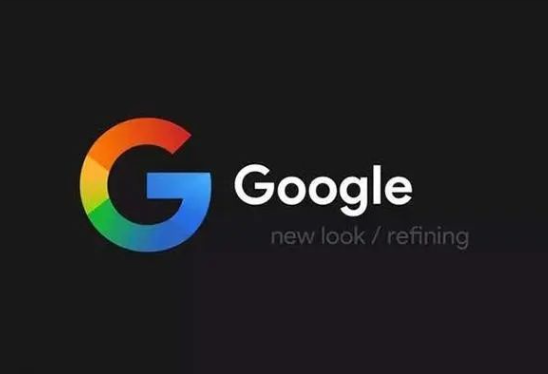
7、娱乐和定制: 游戏、音乐播放器和个性化内容推荐等扩展程序可以提升用户的娱乐体验。
8、开发工具: 为开发者提供的扩展程序,如调试工具、代码美化器和网站分析工具,帮助他们在开发过程中更好地测试和优化网站。
9、无障碍功能: 扩展程序可以提供文本到语音、语音识别和屏幕阅读器等功能,帮助有特殊需求的用户更好地使用互联网。
10、自动化和脚本: 允许用户自动执行重复性任务,如表单填写、网页抓取和批量下载。
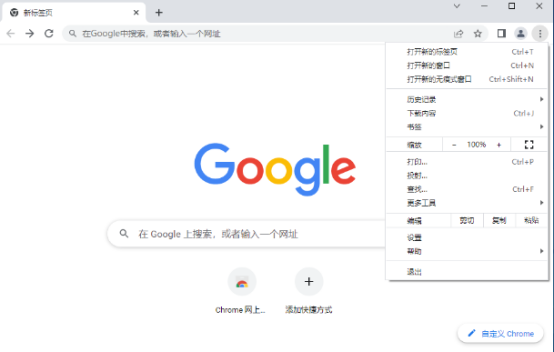
需要移除扩展程序的原因
1、性能问题:
扩展程序可能导致浏览器变慢,尤其是在有大量扩展程序运行的情况下。移除不再需要或资源密集型的扩展程序可以提升浏览器的响应速度和整体性能。
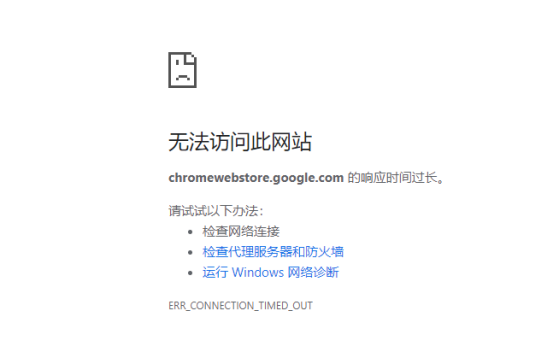
2、内存使用:
某些扩展程序可能会占用大量的内存资源,导致系统运行缓慢。移除这些扩展程序可以释放内存,特别是在内存有限的设备上。
3、安全风险:
过时或恶意的扩展程序可能会使浏览器容易受到攻击,泄露个人信息。定期检查和移除可疑或不再更新的扩展程序是维护安全的重要步骤。
4、隐私问题:
一些扩展程序可能会收集用户数据,包括浏览习惯和个人偏好。如果扩展程序的隐私政策不符合用户的期望,用户可能会选择移除它们。
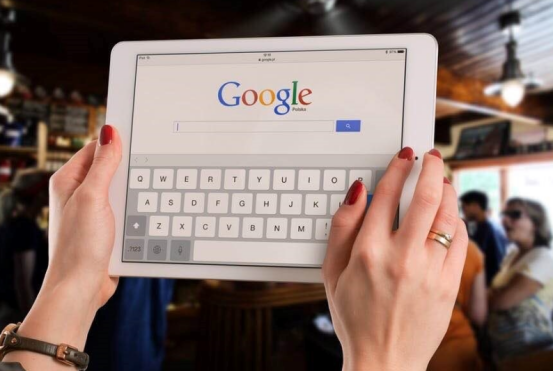
5、不需要的功能:
随着时间的推移,用户的需求可能会变化,一些曾经有用的扩展程序可能不再需要。移除这些扩展程序可以帮助保持浏览器界面的整洁。
6、冲突和不兼容:
扩展程序之间或与网站之间的冲突可能导致功能故障或浏览体验下降。移除引起冲突的扩展程序可以解决问题。
7、过时的扩展程序:
随着时间的流逝,一些扩展程序可能会停止更新,不再与最新版本的谷歌浏览器兼容,或者其功能已被浏览器原生功能所取代。
8、改善用户体验:
扩展程序可能会改变浏览器的外观和行为,移除那些导致不良用户体验的扩展程序可以提高用户满意度。
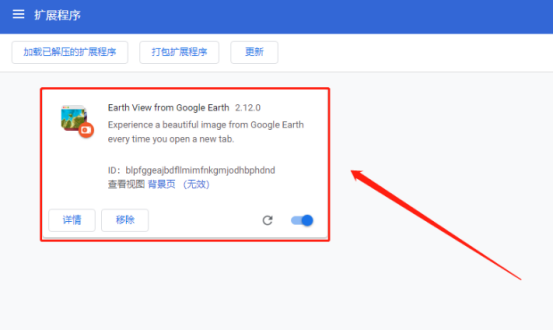
移除谷歌浏览器扩展程序步骤
1、第一步,我们进入谷歌浏览器首页,打开“菜单列表选项”,如图所示。

2、第二步,打开菜单列表之后,在“扩展选择”的子菜单列表中我们再点击打开“管理扩展程序”选项,如图所示。
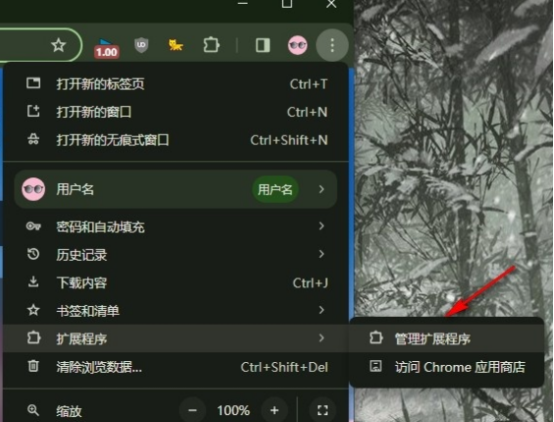
3、第三步,进入扩展程序管理页面之后,我们找到不需要的扩展,然后点击“移除”选项,如图所示。
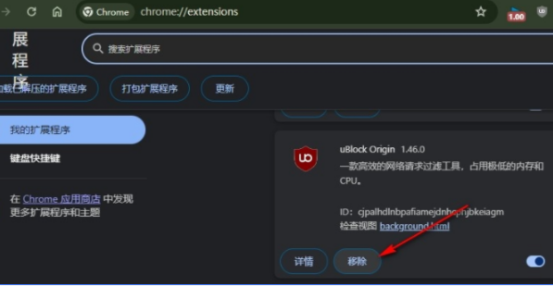
4、第四步,最后我们在删除扩展程序的确认弹框中再点击一次“移除”选项即可,如图所示。
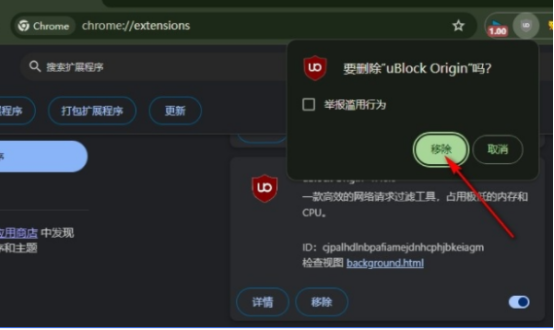
以上就是【谷歌浏览器扩展程序怎么移除?谷歌浏览器删除不需要的扩展程序详细步骤】的所有内容啦,更多精彩教程分享,请继续关注下一期内容!

谷歌浏览器如何添加拼写检查单词
谷歌浏览器如何添加拼写检查单词?接下来就让小编给大家带来谷歌浏览器启用拼写检查单词方法步骤,感兴趣的朋友千万不要错过了。
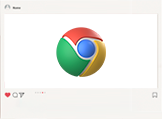
手机google如何开启画中画
手机google如何开启画中画?本篇文章就给大家带来手机google设置画中画功能方法指南,有需要的朋友赶紧来看看吧。
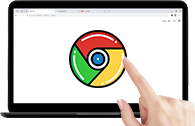
手机chrome怎么下载播放视频
手机chrome怎么下载播放视频?下面就让小编给大家带来手机chrome下载视频资源操作方法,有需要的朋友不妨来看看了解一下。

傲游云浏览器速度快不快
傲游浏览器采用了傲游自主研发的全球首款双核引擎,具备高效的浏览速度及稳定性,使浏览网页更加流畅。

谷歌浏览器如何更换背景样式
谷歌浏览器如何更换背景样式?今天小编要跟大家分享的是谷歌浏览器修改背景图文教程。

谷歌浏览器的下载管理工具
大家知道有哪些谷歌浏览器的下载管理工具可以使用吗?本文将为大家做个详细的推荐,快来一起看看吧。

Google Chrome for mac安装教程及功能介绍!
谷歌Chrome是谷歌开发的一款简单高效的网络浏览工具。谷歌Chrome浏览器可以帮助你快速安全的搜索到你需要的内容,功能非常强大。
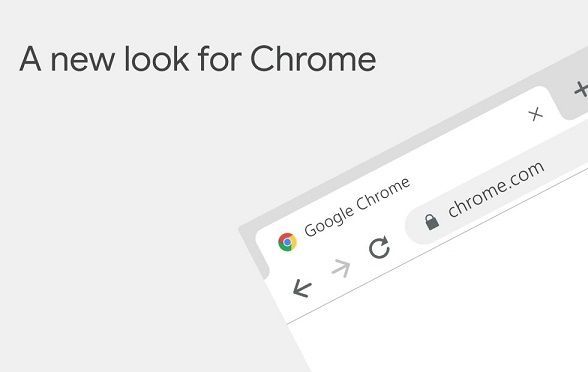
Chrome浏览器无法启动更新检查如何解决?
Chrome谷歌浏览器是目前使用人数、好评都比较高的一款浏览器了、深受用户的喜爱,追求的是全方位的快速体验。
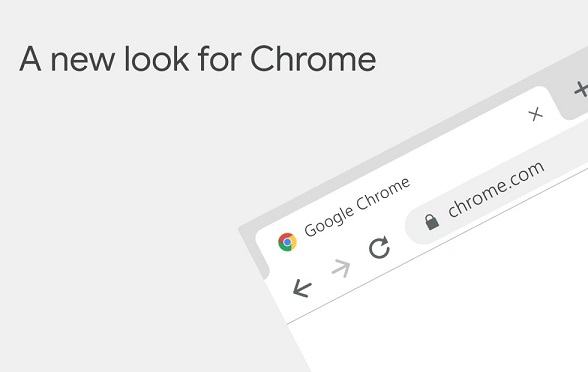
如何修复谷歌浏览器下载文件“被阻止”?<解决方法>
如果你在网上,你总是面临安全风险。幸运的是,浏览器开发者致力于让你的浏览体验尽可能的安全。
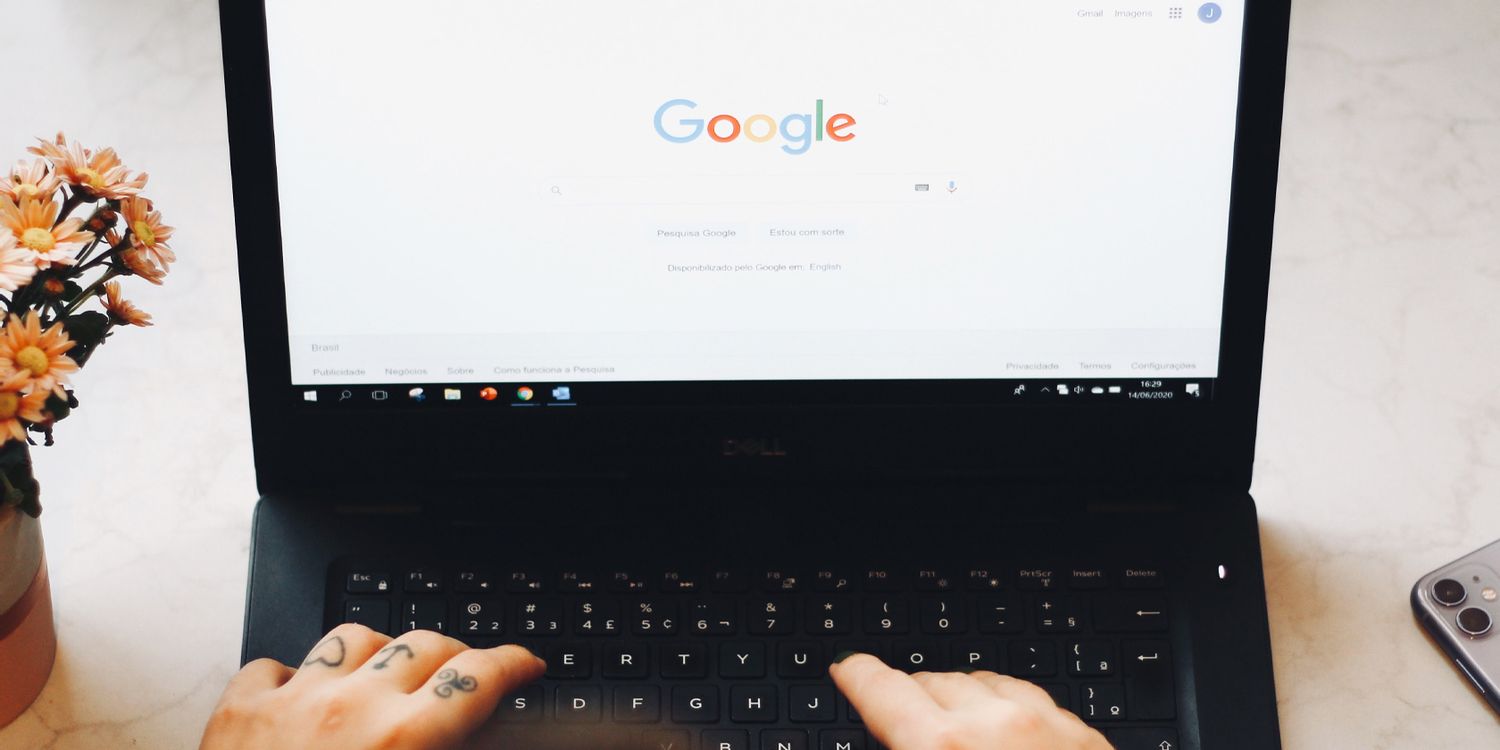
谷歌浏览器下载内容被拦截怎么办?
谷歌浏览器下载内容被拦截怎么办?现在很多用户在操作电脑的时候都喜欢安装最新版本的谷歌Chrome,但是在使用的过程中难免会出现一些问题。

chrome浏览器下载乱码怎么办?<解决方法>
我们在电脑上下载一些容量比较小的资源时通常会选择使用浏览器来下载,可是很多使用英文界面的谷歌浏览器或者360极速浏览器的用户在下载文件后发现文件名变成了乱码,遇到这种情况该怎么办呢?会出现文件名乱码很显然是编码的问题,这是因为(页面内容web content)的字符集编码与实际网页html文件编码不一致导致的。
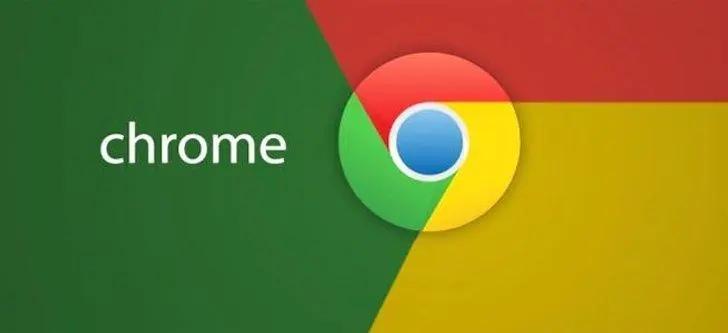
谷歌浏览器怎么关联使用迅雷下载?
谷歌浏览器怎么关联使用迅雷下载?Chrome谷歌浏览器是目前使用人数、好评都比较高的一款浏览器了、深受用户的喜爱,追求的是全方位的快速体验。
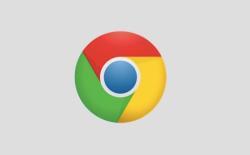
如何修复 Google Chrome 中的错误太多重定向?
URL 或统一资源定位器是在 Internet 上查找网页的唯一标识符。互联网上的每个网页都有一个唯一的定位器,用户可以在地址栏输入 URL 并访问该页面。同样,搜索引擎需要此 URL 来索引内容并显示在搜索结果中。
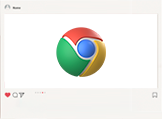
如何禁止谷歌浏览器自动升级
如何禁止谷歌浏览器自动升级?下面小编就给大家带来禁止谷歌浏览器自动升级操作流程,希望能够给大家带来帮助。
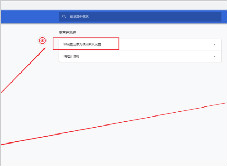
谷歌浏览器代理服务器出现问题怎么办?(最快的解决办法)
你有可以登qq微信却无法使用谷歌浏览器上网的经历吗?来和小编一起解决谷歌浏览器代理服务器的问题
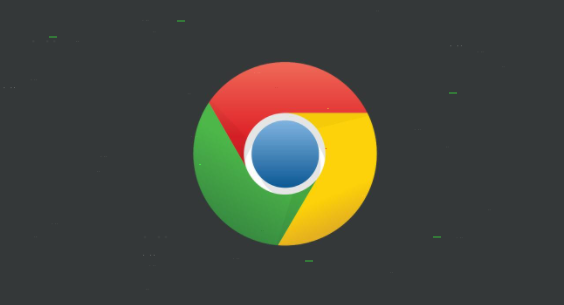
chrome如何使用隐姓埋名保护自己?
Chrome的隐姓埋名让你在浏览时多了一层隐私:搜索查询不会被记住或绑定到你的谷歌个人资料。一旦关闭窗口,所有的cookies都将被丢弃。您的任何浏览历史都不会被保存。
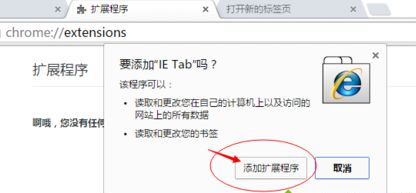
谷歌浏览器显示不兼容网页怎么办?利用插件解决兼容问题!
你有没有在使用谷歌浏览器的时候遇到各种问题呢,你知道谷歌浏览器显示不兼容网页是怎么回事呢?来了解谷歌浏览器显示不兼容网页的解决方法,大家可以学习一下。

如何启用和禁用Chrome PDF浏览器?
本文解释了如何启用或禁用Chrome PDF查看器。它包括您可能想要打开或关闭该功能的原因。